
Σε αυτό το εγχειρίδιο, δύο τρόποι για να απενεργοποιήσετε την υπηρεσία Windows 10 είναι ένα απλό "πρότυπο" και προαιρετικό, χρησιμοποιώντας τον επεξεργαστή μητρώου σε περίπτωση που η πρώτη μέθοδος δεν λειτουργεί.
Σημαντική σημείωση: Αποσυνδέστε τις υπηρεσίες που ο τύπος έναρξης δεν αλλάζει μπορεί να είναι δυνητικά ανεπιθύμητη για να λειτουργήσει το λειτουργικό σύστημα. Σας συνιστώ να δημιουργήσετε ένα σημείο αποκατάστασης συστήματος ή αντίγραφο ασφαλείας του μητρώου των Windows 10 πριν αποσυνδεθεί.
Απλή απενεργοποίηση της υπηρεσίας στις υπηρεσίες.msc
Η πρώτη μέθοδος περιλαμβάνει ένα απλό κλείσιμο της υπηρεσίας (αλλάζοντας τον τύπο εκκίνησης σε "απενεργοποιημένο") στο βοηθητικό πρόγραμμα διαχείρισης υπηρεσιών Windows 10.
Η διαδικασία θα είναι η εξής:
- Πατήστε τα πλήκτρα Win + R στο πληκτρολόγιο, εισάγετε τις υπηρεσίες.msc.msc και πατήστε Enter.
- Στη λίστα υπηρεσιών Windows 10 που ανοίγει, επιλέξτε εκείνη που θέλετε να απενεργοποιήσετε και κάντε διπλό κλικ σε αυτό.
- Στο παράθυρο που ανοίγει, μπορείτε να σταματήσετε την υπηρεσία (αλλά όχι απαραίτητα) και, στη συνέχεια, επιλέξτε το πεδίο "OK TYPE" στο πεδίο "OK TYPE".

- Κλείστε τη λίστα των υπηρεσιών και επανεκκινήστε τον υπολογιστή.
Τέλος, μετά την επανεκκίνηση του υπολογιστή, η υπηρεσία θα είναι απενεργοποιημένη. Ωστόσο, θεωρήστε ότι οι αποσυνδέσεις υπηρεσιών μπορούν να οδηγήσουν στην εμφάνιση ορισμένων σφαλμάτων στο σύστημα, στις επιχειρήσεις κοινής ωφέλειας και τις λειτουργίες του, καθώς και άλλες υπηρεσίες, οι οποίες εξαρτώνται από τις αποσυνδεδεμένες υπηρεσίες.
Μια άλλη επιλογή της ίδιας μεθόδου είναι να απενεργοποιήσετε την υπηρεσία χρησιμοποιώντας τη γραμμή εντολών που εκτελείται στο όνομα του διαχειριστή. Η ομάδα έχει τη μορφή:
SC Config "Service_Name" Έναρξη = ΑπενεργοποιημένοΤο όνομα υπηρεσίας μπορεί να προβληθεί στις ιδιότητες της υπηρεσίας (στο παράθυρο στο 3ο βήμα παραπάνω) και ο χώρος μετά το "start =" απαιτείται.
Μια άλλη παρόμοια ομάδα:
WMIC Υπηρεσία όπου το όνομα = 'service_name' call changestartmode απενεργοποιήθηκεΣε αυτό το παράδειγμα, η εντολή θα απενεργοποιήσει μόνο την υπηρεσία με το καθορισμένο όνομα. Ωστόσο, με τη βοήθειά του, μπορείτε να εκτελέσετε πιο εξελιγμένα πράγματα, για παράδειγμα, στην επόμενη ενσωμάτωση όλες οι υπηρεσίες θα είναι απενεργοποιημένες, το όνομα του οποίου αρχίζει με "Dell":
Υπηρεσία WMIC όπου "λεζάντα" όπως 'dell% "και startmode'disabed'" που ονομάζεται changestartmode απενεργοποιημένοΑπενεργοποίηση της υπηρεσίας χρησιμοποιώντας τον επεξεργαστή μητρώου στην περίπτωση που το πεδίο "τύπου εκκίνησης" δεν είναι ενεργό
Σε μια κατάσταση όπου είναι αδύνατο να απενεργοποιηθεί η υπηρεσία με συμβατικές μεθόδους και το πεδίο "τύπου εκκίνησης" δεν είναι ενεργό, μπορείτε να χρησιμοποιήσετε τον επεξεργαστή μητρώου για να απενεργοποιήσετε την υπηρεσία Windows 10:
- Στις υπηρεσίες.msc, ανοίξτε τις ιδιότητες της υπηρεσίας και δείτε το όνομά της.
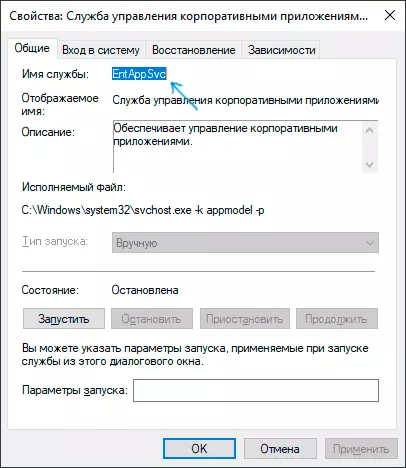
- Πατήστε τα πλήκτρα WIN + R, εισάγετε το REGEDIT και πατήστε ENTER.
- Στο κλειδί μητρώου που ανοίγει, μεταβείτε στο τμήμαHKey_Local_Machine \ System \ CurrentControlset \ Services \
- Μέσα σε αυτήν την ενότητα, βρείτε την υποενότητα με το όνομα της υπηρεσίας που θέλετε να απενεργοποιήσετε και να το επιλέξετε. Στο δεξιό μέρος, δώστε προσοχή στην παράμετρο που ονομάζεται Start.
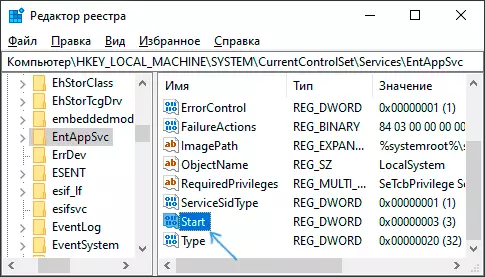
- Κάντε διπλό κλικ στο όνομα της παραμέτρου και ορίστε την τιμή των 4.
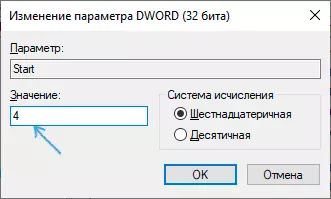
- Κλείστε τον επεξεργαστή μητρώου και επανεκκινήστε τον υπολογιστή, η υπηρεσία θα απενεργοποιηθεί.
Αυτή η παράμετρος μπορεί επίσης να είναι τιμές 2 (ο τύπος εκκίνησης "αυτόματα") ή 3 ("χειροκίνητα").
Εάν δεν χρησιμοποιηθούν οποιεσδήποτε υπηρεσίες, και υποθέτετε ότι δεν θα χρειαστεί αργότερα, μπορείτε να τα διαγράψετε, περισσότερο: Πώς να διαγράψετε την υπηρεσία Windows 10.
